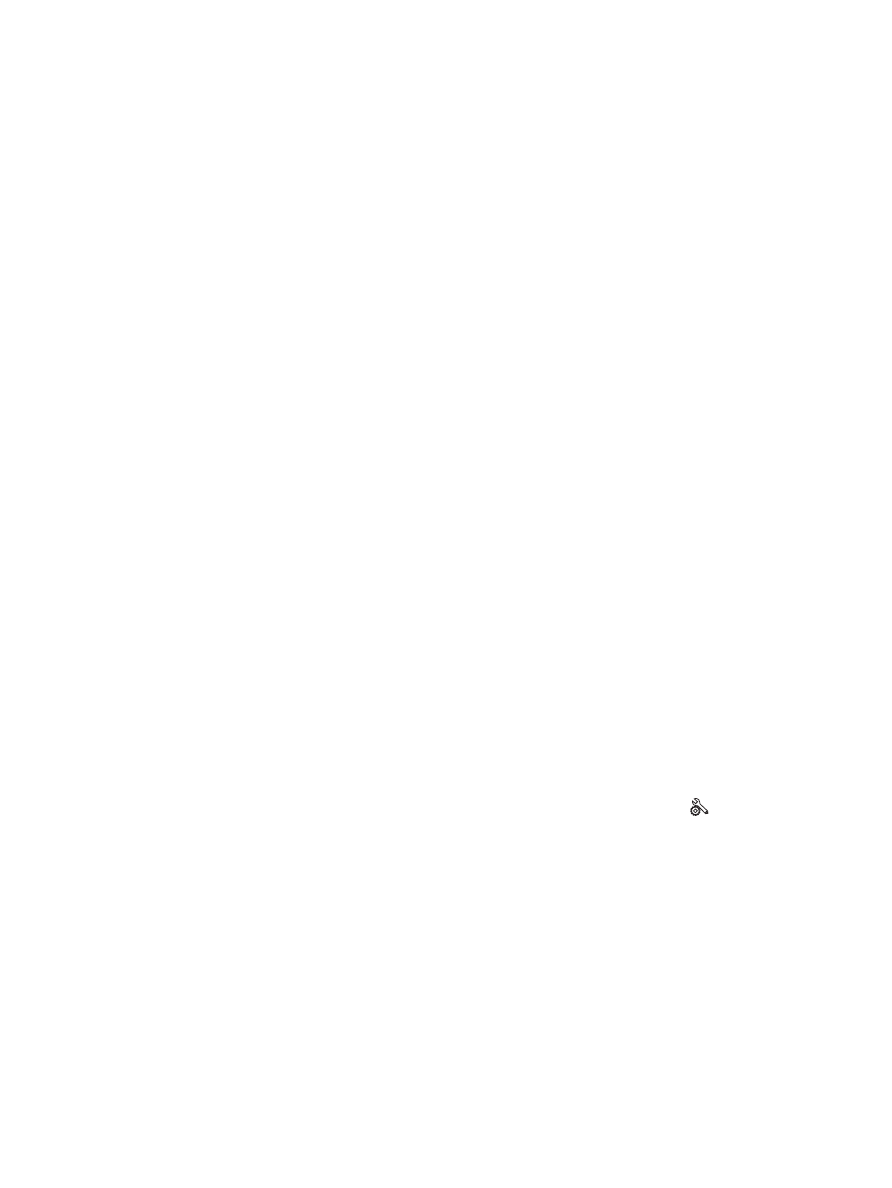
Уменьшение помех в беспроводной сети
Выполнение следующих рекомендаций способствует уменьшению помех в беспроводной сети:
RUWW
Решение проблем беспроводной сети 209
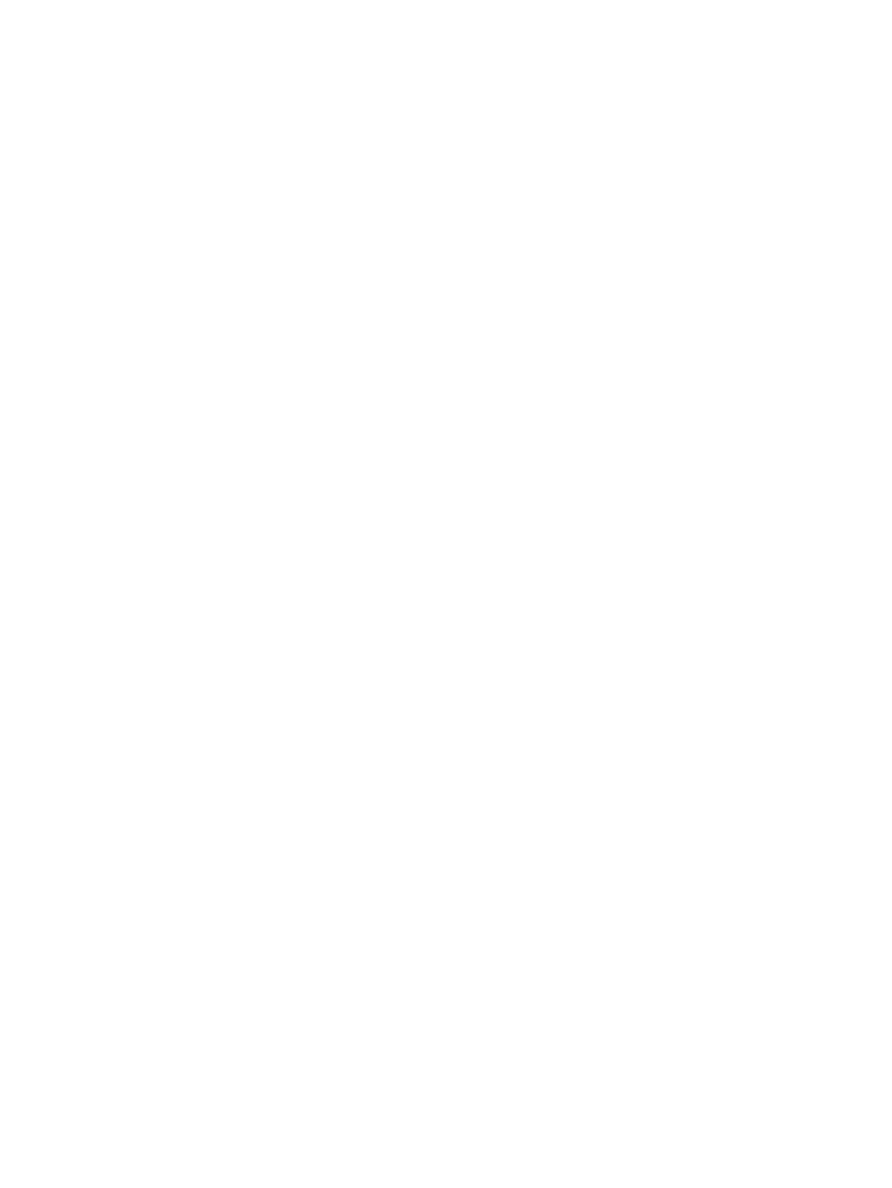
●
Не следует устанавливать беспроводные устройства вблизи крупногабаритных металлических
предметов, например металлических шкафов для хранения документов или источников
электромагнитного излучения, таких как микроволновые печи и беспроводные телефоны. Такие
объекты могут вызывать искажение радиосигналов.
●
Не следует устанавливать беспроводные устройства вблизи массивной каменной кладки и других
строительных конструкций. Такие объекты ослабляют уровень сигнала за счет его поглощения.
●
Беспроводной маршрутизатор следует устанавливать по центру в пределах прямой видимости от
беспроводных устройств.
210 Глава 8 Устранение неполадок
RUWW
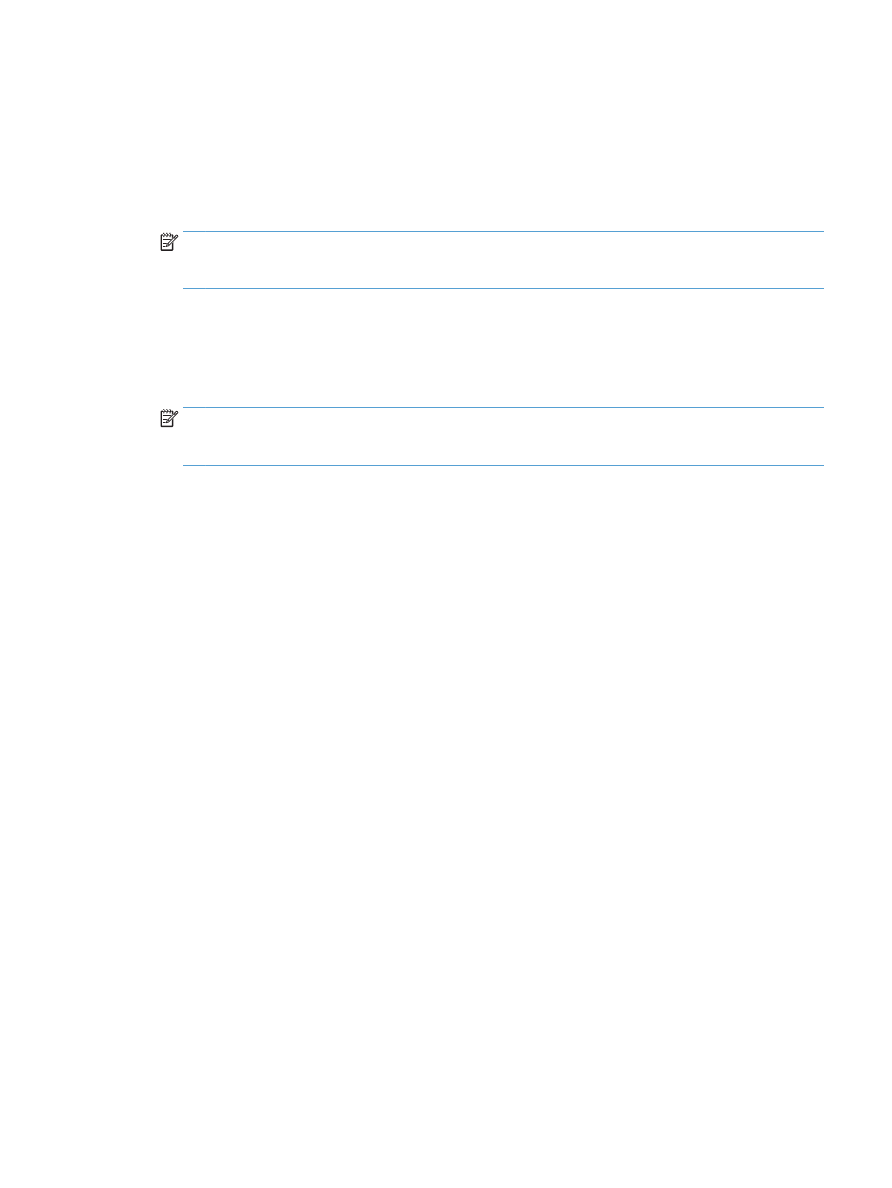
Устранение неполадок программного обеспечения
устройства в ОС Windows
В папке принтеров отсутствует драйвер печати для данного устройства
1.
Переустановите программное обеспечение устройства.
ПРИМЕЧАНИЕ.
Завершите выполнение всех работающих приложений. Для завершения
выполнения приложений, имеющих значок в области уведомлений панели задач, щелкните
правой кнопкой мыши по значку и выберите Закрыть или Выключить.
2.
Попробуйте подключить USB-кабель в другой порт USB на компьютере.
Во время установки ПО появилось сообщение об ошибке
1.
Переустановите программное обеспечение устройства.
ПРИМЕЧАНИЕ.
Завершите выполнение всех работающих приложений. Для завершения
выполнения приложений, имеющих значок в области уведомлений панели задач, щелкните
правой кнопкой мыши по значку и выберите Закрыть или Выключить.
2.
Проверьте количество свободного дискового пространства для установки программного
обеспечения устройства. При необходимости, освободите часть дискового пространства и
переустановите программное обеспечение устройства.
3.
При необходимости, запустите программу дефрагментации диска, и переустановите программное
обеспечение устройства.
Устройство находится в режиме готовности, но печать не выполняется
1.
Распечатайте страницу конфигурации и убедитесь в исправности устройства.
2.
Проверьте правильность подсоединения кабелей и соответствие технических параметров.
Данный пункт включает в себя проверку кабелей USB и питания. Попробуйте заменить кабель.
3.
Убедитесь, что IP-адрес на странице конфигурации соответствует IP-адресу порта программы.
Используйте одну из следующих процедур:
Windows XP, Windows Server 2003, Windows Server 2008 и Windows Vista
а.
Щелкните на кнопке Пуск.
б.
Щелкните Параметры.
в.
Щелкните Принтеры и факсы (с помощью стандартного меню "Пуск") или щелкните
Принтеры (с помощью стандартного меню "Пуск").
г.
Правой кнопкой мыши щелкните значок драйвера устройства и выберите Свойства.
д. Щелкните вкладку Порты, а затем щелкните Настроить порт.
е.
Проверьте IP-адрес, затем щелкните OK или Отмена.
ж. Если IP-адреса не идентичны, удалите драйвер и переустановите его с использованием
правильного IP-адреса.
RUWW